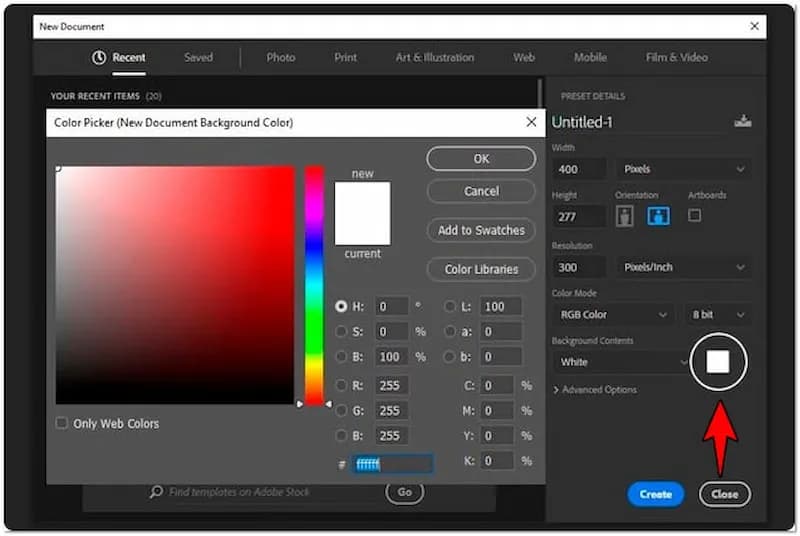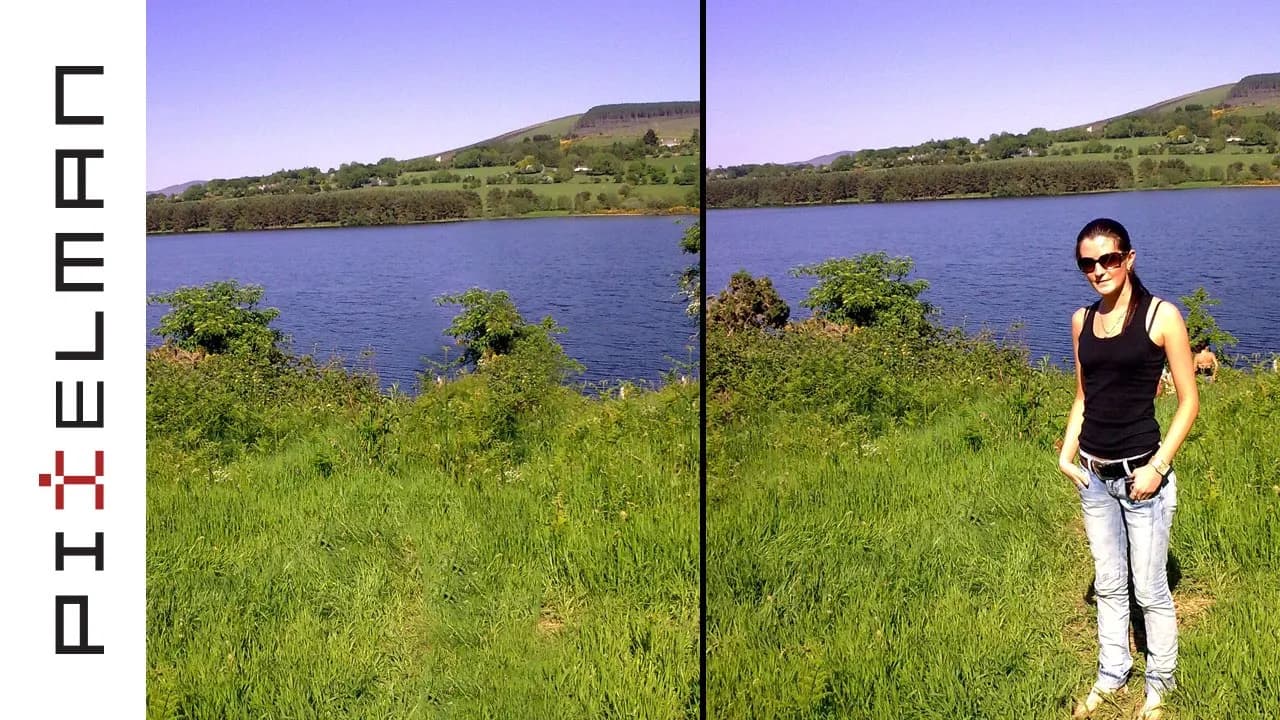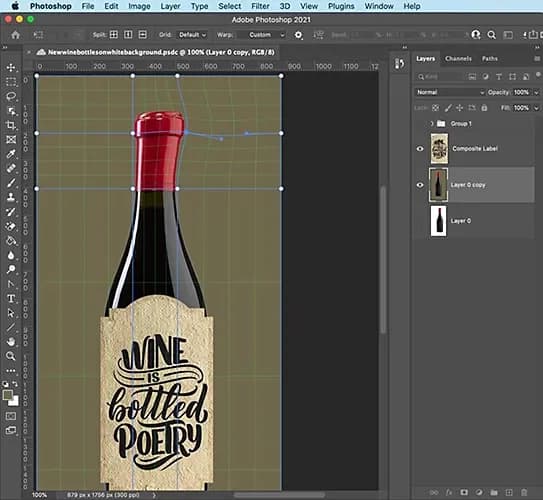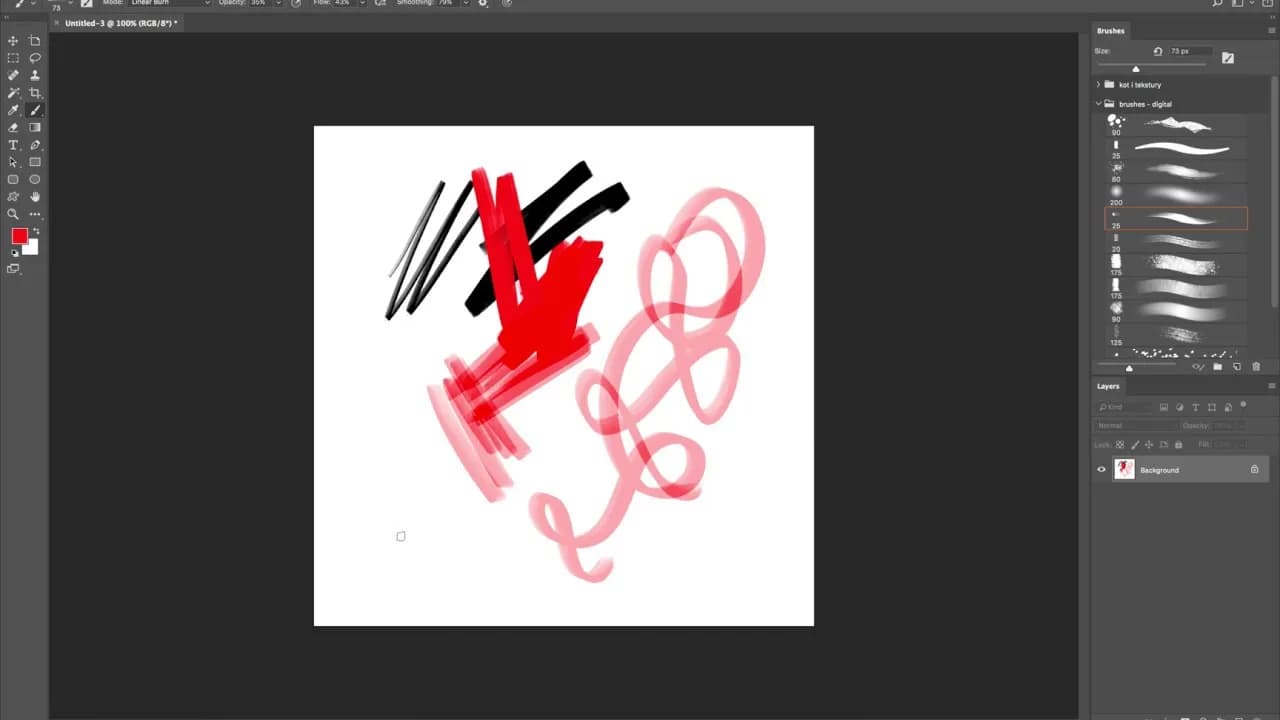Nie ważne, czy chcesz usunąć niechciane elementy ze zdjęcia, czy dodać nowy, atrakcyjny krajobraz – w Photoshopie znajdziesz narzędzia, które to umożliwią. W kolejnych sekcjach omówimy najpopularniejsze techniki, takie jak narzędzie szybkiego zaznaczania oraz maski warstw, a także podzielimy się poradami, jak unikać typowych błędów podczas edycji tła.
Kluczowe wnioski:- Używanie narzędzia szybkiego zaznaczania to jeden z najłatwiejszych sposobów na zmianę tła w Photoshopie.
- Maski warstw oferują większą kontrolę nad edycją, pozwalając na precyzyjne dostosowanie efektów.
- Narzędzie Background Eraser jest idealne do usuwania tła z bardziej skomplikowanych obrazów.
- Tworzenie przezroczystych teł może być przydatne w projektach wymagających elastyczności w dalszej edycji.
- Unikanie typowych błędów, takich jak nieodpowiednie zaznaczenie, znacznie poprawia jakość końcowego efektu.
- Poprawa jakości zdjęcia po zmianie tła jest kluczowa dla uzyskania profesjonalnego wyglądu.
Jak zmienić tło w Photoshopie: podstawowe metody na start
Zmiana tła w programie Photoshop to kluczowa umiejętność dla każdego, kto zajmuje się edycją zdjęć. Dzięki różnorodnym narzędziom dostępnym w tym programie, możesz łatwo i szybko zmienić tło swoich obrazów, co daje możliwość tworzenia profesjonalnych efektów wizualnych. W tym artykule przedstawimy podstawowe metody, które pomogą Ci w tej czynności, nawet jeśli dopiero zaczynasz swoją przygodę z Photoshopem.Wśród najpopularniejszych narzędzi do zmiany tła znajduje się narzędzie szybkiego zaznaczania, które umożliwia szybkie i precyzyjne zaznaczanie obszarów zdjęcia. Inną skuteczną metodą jest użycie masek warstw, które pozwalają na bardziej zaawansowane edytowanie tła. W kolejnych częściach artykułu omówimy szczegóły dotyczące tych narzędzi oraz ich zastosowanie w praktyce.
Używanie narzędzia szybkiego zaznaczania do zmiany tła
Narzędzie szybkiego zaznaczania to jedno z najprostszych i najbardziej efektywnych narzędzi w Photoshopie. Dzięki niemu możesz łatwo zaznaczyć obszary, które chcesz edytować, co znacznie przyspiesza proces zmiany tła. Narzędzie to działa na zasadzie inteligentnego rozpoznawania krawędzi, co pozwala na precyzyjne zaznaczenie nawet skomplikowanych kształtów.
Aby skorzystać z narzędzia szybkiego zaznaczania, wykonaj następujące kroki:
- Wybierz narzędzie szybkiego zaznaczania z panelu narzędzi.
- Kliknij i przeciągnij po obszarze, który chcesz zaznaczyć. Narzędzie automatycznie dostosuje zaznaczenie do krawędzi obiektów.
- Jeśli zaznaczenie jest zbyt duże, przytrzymaj klawisz Alt (Option na Macu), aby usunąć niechciane obszary.
- Po zakończeniu zaznaczania, możesz zmienić tło, wklejając nowy obraz lub zmieniając kolor.
Jak wykorzystać maski warstw do edycji tła
Maski warstw to niezwykle potężne narzędzie w Photoshopie, które pozwala na precyzyjne edytowanie tła zdjęć. Dzięki nim możesz w łatwy sposób ukrywać lub ujawniać różne części warstw, co daje większą kontrolę nad końcowym efektem. Użycie masek warstw pozwala również na zachowanie oryginalnych obrazów, co jest szczególnie przydatne, gdy chcesz eksperymentować z różnymi tłem.
Aby wykorzystać maski warstw do edycji tła, postępuj według poniższych kroków:
- Najpierw wybierz warstwę, którą chcesz edytować, a następnie kliknij ikonę maski warstwy na dole panelu warstw.
- Użyj narzędzia pędzla, aby malować na masce. Kolor czarny ukrywa obszary warstwy, a kolor biały je ujawnia.
- Możesz dostosować twardość i rozmiar pędzla, aby uzyskać bardziej precyzyjne efekty.
- Na koniec, jeśli popełnisz błąd, zawsze możesz przełączyć kolor pędzla na biały, aby przywrócić ukryte obszary.
Zaawansowane techniki zmiany tła w Photoshopie
W tej sekcji omówimy bardziej zaawansowane metody zmiany tła, które pozwalają na większą precyzję i kontrolę nad efektami wizualnymi. Dzięki tym technikom możesz osiągnąć profesjonalne rezultaty, które wyróżnią Twoje projekty. Warto znać różne narzędzia i techniki, aby móc dostosować swoje podejście do konkretnego zadania.
Wśród zaawansowanych technik znajduje się użycie narzędzia Background Eraser, które pozwala na precyzyjne usuwanie tła z obrazów. Dzięki tej metodzie możesz uzyskać czyste krawędzie oraz zachować szczegóły obiektów, co jest kluczowe w profesjonalnej edycji zdjęć. W kolejnej sekcji szczegółowo omówimy, jak skutecznie korzystać z tego narzędzia oraz inne techniki, które pomogą Ci w osiągnięciu zamierzonych efektów.
Zastosowanie narzędzia Background Eraser dla precyzyjnych efektów
Narzędzie Background Eraser jest niezwykle przydatnym narzędziem w Photoshopie, które pozwala na precyzyjne usuwanie tła z obrazów. Jego główną zaletą jest możliwość zachowania detali obiektów, co jest kluczowe przy edytowaniu zdjęć, które wymagają szczególnej staranności. Narzędzie to działa na zasadzie eliminacji kolorów w obszarze, w którym malujesz, co pozwala na uzyskanie czystych krawędzi i naturalnych efektów.
Aby skutecznie użyć narzędzia Background Eraser, wykonaj poniższe kroki:
- Wybierz narzędzie Background Eraser z panelu narzędzi.
- Dostosuj rozmiar pędzla oraz twardość, aby uzyskać pożądany efekt.
- Przeciągnij pędzel po obszarze, który chcesz usunąć. Narzędzie automatycznie usunie tło, zachowując szczegóły obiektów.
- Jeśli zauważysz, że usunięto zbyt dużo, użyj narzędzia Cofnij, aby przywrócić poprzedni stan.
Tworzenie przezroczystego tła: krok po kroku
Tworzenie przezroczystego tła to technika, która jest szczególnie przydatna w projektach graficznych, gdzie potrzebujesz elastyczności w dalszej edycji. Przezroczystość umożliwia nałożenie obiektów na różne tła bez widocznych krawędzi, co sprawia, że twoje projekty wyglądają bardziej profesjonalnie. Użycie przezroczystego tła jest także kluczowe w przypadku grafik przeznaczonych do internetu, gdzie tło może się różnić w zależności od kontekstu.
Aby stworzyć przezroczyste tło, wykonaj następujące kroki:
- Otwórz obraz w Photoshopie i wybierz narzędzie szybkiego zaznaczania lub Background Eraser, aby usunąć tło.
- Upewnij się, że zaznaczenie jest precyzyjne, aby uniknąć niechcianych fragmentów.
- Po usunięciu tła, zapisz plik w formacie PNG, który obsługuje przezroczystość.
Czytaj więcej: Jak zrobić znak wodny w Photoshopie i zabezpieczyć swoje zdjęcia
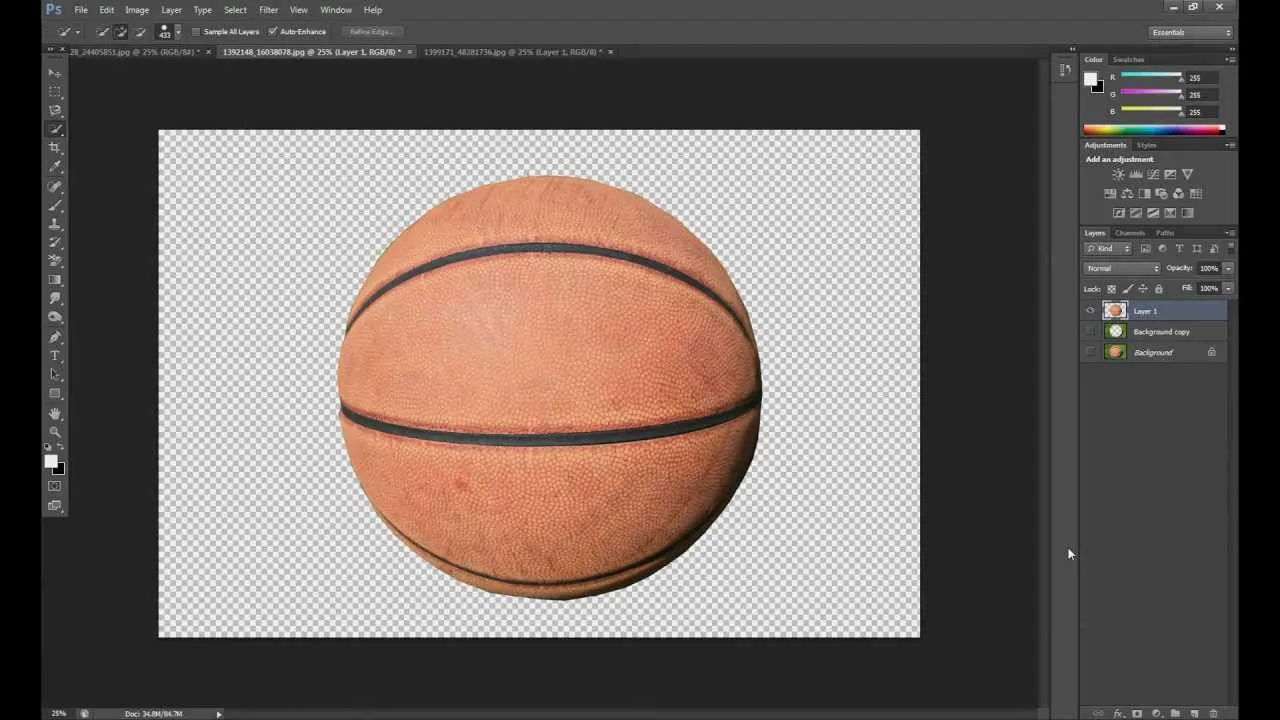
Porady i triki, aby uniknąć typowych błędów przy edycji tła
Podczas edycji tła w Photoshopie, wiele osób napotyka na typowe błędy, które mogą wpłynąć na jakość końcowego efektu. Zrozumienie tych pułapek jest kluczowe, aby uniknąć frustracji i zmarnowanego czasu. Często zdarza się, że użytkownicy nie zwracają uwagi na detale, takie jak krawędzie obiektów czy odpowiednie zaznaczenie, co prowadzi do nieestetycznych rezultatów.
Innym częstym błędem jest niewłaściwe użycie narzędzi, które mogą prowadzić do utraty szczegółów lub niepożądanych efektów. Ważne jest, aby przed rozpoczęciem edycji zrozumieć, jak działają różne narzędzia i jakie mają ograniczenia. Warto również regularnie zapisywać postępy, aby móc cofnąć się do wcześniejszej wersji, jeśli coś pójdzie nie tak.Najczęstsze pułapki podczas zmiany tła i jak ich unikać
Jednym z najczęstszych błędów podczas zmiany tła jest nieprecyzyjne zaznaczenie obiektów, co prowadzi do nieestetycznych krawędzi. Użytkownicy często mylą narzędzia i używają niewłaściwych technik, co skutkuje utratą detali. Inną pułapką jest niewłaściwe ustawienie warstw, co może prowadzić do problemów z widocznością i układem elementów.
Aby uniknąć tych pułapek, warto skupić się na precyzyjnym zaznaczeniu i regularnie sprawdzać efekty swojej pracy. Używaj narzędzi, które najlepiej pasują do konkretnego zadania, a także eksperymentuj z różnymi ustawieniami, aby znaleźć te, które działają najlepiej w danym kontekście. Pamiętaj, aby zachować oryginalne zdjęcie, co pozwoli na łatwe cofnięcie zmian w razie potrzeby.
Jak poprawić jakość zdjęcia po zmianie tła
Po dokonaniu zmian w tle zdjęcia, kluczowe jest, aby utrzymać wysoką jakość obrazu. Wiele osób popełnia błąd, nie zwracając uwagi na detale, co może prowadzić do rozmycia lub zniekształcenia obrazów. Dlatego ważne jest, aby zastosować odpowiednie techniki poprawy jakości, takie jak korekcja kolorów i ostrości, aby zapewnić, że końcowy efekt będzie profesjonalny.
Jednym ze sposobów na poprawę jakości zdjęcia jest użycie narzędzia do korekcji kolorów, które pozwala na dostosowanie jasności, kontrastu i nasycenia kolorów. Możesz także skorzystać z narzędzia do wyostrzania, aby uwydatnić szczegóły i krawędzie. Pamiętaj, aby nie przesadzić z wyostrzaniem, ponieważ może to prowadzić do nieestetycznych efektów. Regularnie porównuj zmiany z oryginałem, aby upewnić się, że zachowujesz naturalny wygląd obrazu.
Jak wykorzystać sztuczną inteligencję w edycji tła zdjęć
W dzisiejszych czasach sztuczna inteligencja (AI) staje się coraz bardziej popularna w edycji zdjęć, w tym w procesie zmiany tła. Narzędzia oparte na AI mogą automatycznie identyfikować obiekty w zdjęciach i precyzyjnie usuwać tło, co znacznie przyspiesza cały proces edycji. Dzięki algorytmom uczenia maszynowego, te nowoczesne narzędzia są w stanie zachować detale i krawędzie, które mogłyby być trudne do uchwycenia przy tradycyjnych metodach.
Warto zwrócić uwagę na aplikacje i programy, które oferują funkcje automatycznego usuwania tła, takie jak Remove.bg czy Adobe Photoshop z funkcją Select Subject. Te narzędzia nie tylko oszczędzają czas, ale także umożliwiają uzyskanie profesjonalnych efektów bez potrzeby zaawansowanej wiedzy w zakresie edycji zdjęć. W przyszłości możemy spodziewać się jeszcze większej integracji AI w programach graficznych, co uczyni edycję zdjęć jeszcze bardziej dostępną i efektywną dla wszystkich użytkowników.